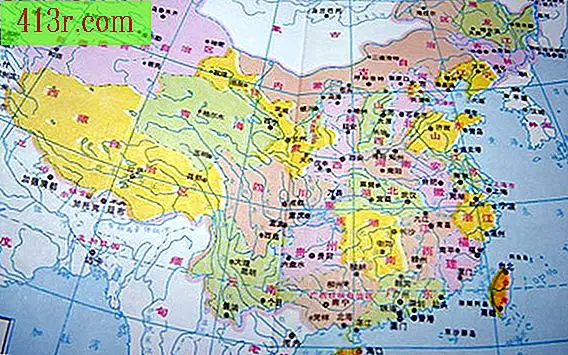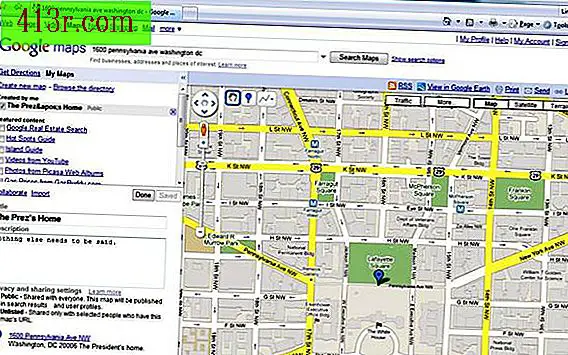Mon ordinateur se fige lorsqu'il revient du mode veille

Mettre à jour le logiciel
Microsoft publie des mises à jour périodiquement pour ses différents systèmes d'exploitation Windows afin que vous puissiez éliminer et corriger les problèmes associés au fonctionnement et à l'interaction avec d'autres programmes. Si votre système d'exploitation n'est pas à jour avec les mises à jour, cela pourrait provoquer un conflit avec d'autres logiciels ou matériels sur votre ordinateur. Exécutez Windows Update pour télécharger et installer toutes les mesures de sécurité nécessaires et les mises à jour logicielles disponibles pour votre système d'exploitation et recherchez la même chose pour les pilotes et les programmes que vous avez à l'intérieur de l'ordinateur. Le moindre problème pourrait entraîner le ralentissement de votre ordinateur.
La compatibilité
Les ordinateurs, les programmes et les pilotes matériels se comportent comme ils ont été programmés. S'il existe un logiciel lié à ces conflits dans les composants avec une autre installation, l'équipement peut ralentir ou geler. Lorsque l'ordinateur reçoit des ordres contradictoires des composants installés, essayez de comprendre le sens des instructions. Assurez-vous que les pilotes sont à jour dans tout le matériel installé et soyez attentif aux programmes en cours lorsque l'ordinateur passe en mode veille, car ce sont ceux qui risquent de provoquer des problèmes de vitesse.
Peu de mémoire vive
La mémoire vive (RAM) à l'intérieur de l'ordinateur stocke les fichiers et les informations utilisés lorsque l'ordinateur passe en mode veille. Bien que cela dépende du nombre de programmes ou de processus ouverts en cours d'exécution, la RAM peut atteindre sa limite de capacité. Ne le laissez pas passer en mode veille si vous avez beaucoup de programmes ouverts et fermez tous les fichiers ou logiciels que vous n'utilisez pas vraiment pour libérer de l'espace.
Solution de problèmes
Dans la plupart des cas, vous pouvez voir si l'ordinateur se comporte comme s'il s'agissait d'un problème de Windows ou de certains logiciels si vous démarrez l'ordinateur en mode sans échec. Pour ce faire, appuyez sur F8 pendant le démarrage de l'ordinateur, choisissez la bonne option, puis appuyez sur Entrée. En mode sans échec, votre ordinateur ne charge que les fichiers Windows et pas tous les autres programmes qui se chargent lorsque vous démarrez normalement. Laissez la machine entrer en suspension et voyez s'il reste des problèmes de vitesse. S'il n'y en a pas, cela indique que le conflit est lié à un problème installé ou à un composant matériel. S'il existe toujours, le problème peut être lié à certains fichiers Windows ou à la configuration.